Di video kali ini kita akan menampilkan bagaimana caranya membuat jam digital dengan menggunakan Real Time Clock atau RTC dengan modul DS1307 dan Micro controller Arduino.
Fungsi dari RTC adalah untuk menyimpan data real waktu (jam dan tanggal yang sudah kita inputkan secara manual atau secara otomatis dari komputer.
Percobaan ini sangatlah sederhana, tentunya teman-teman semua dapat kembangkan lagi menjadi lebih baik, bisa dengan menambahkan timer atau bisa ditambahkan relay sebagai kontak untuk menyalakan lampu atau perangkat elektronik rumah tangga yang dapat kita atur pada coding. Tentunya kedepan akan kami buat video uji coba lainnya dengan memanfaatkan RTC.
SKEMA
Silahkan copy code dibawah ini:
#include <Wire.h>
#include <LiquidCrystal_I2C.h>
LiquidCrystal_I2C lcd(0x27,16,2);
#include "RTClib.h"
RTC_DS1307 rtc;
char nama2hari[7][12] = {"Min", "Sen", "Sel", "Rab", "Kam", "Jum", "Sab"};
void setup ()
{
Serial.begin(9600);
lcd.begin (16,2); // Set lcd
lcd.backlight();
if (! rtc.begin())
{
lcd.print("RTC tidak tersedia");
while (1);
}
if (! rtc.isrunning())
{
lcd.print("RTC tidak berfungsi");
}
rtc.adjust(DateTime(F(__DATE__), F(__TIME__)));//Update otomatis dari jam komputer
//rtc.adjust(DateTime(2021, 11, 25, 17, 30, 0));// Atur waktu manual
}
void loop ()
{
DateTime now = rtc.now();
lcd.setCursor(0, 1);
lcd.print("JAM:");
lcd.print(" ");
lcd.print(now.hour());
lcd.print(':');
lcd.print(now.minute());
lcd.print(':');
lcd.print(now.second());
lcd.print(" ");
lcd.setCursor(0, 0);
lcd.print("TGL:");
lcd.print(" ");
//lcd.print(nama2hari[now.namahari()]);
lcd.print(" ");
lcd.print(now.day());
lcd.print('/');
lcd.print(now.month());
lcd.print('/');
lcd.print(now.year());
lcd.print(" ");
}
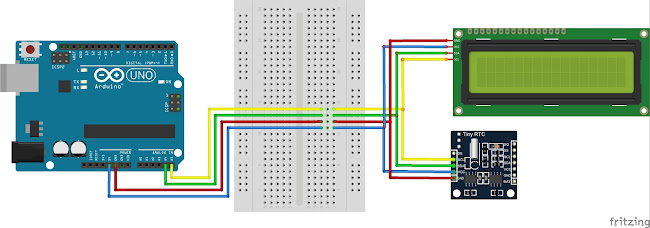
Comments
Post a Comment